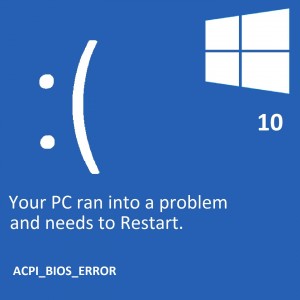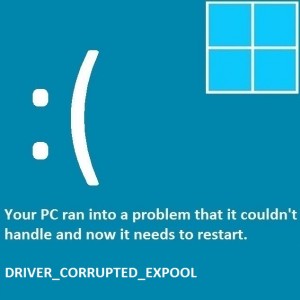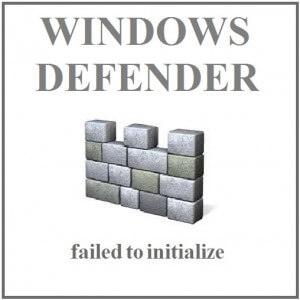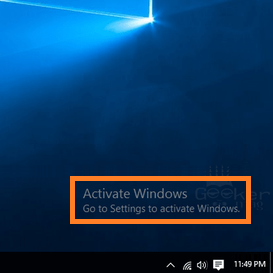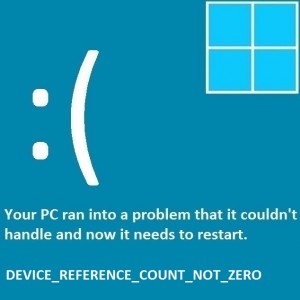So beheben Sie den Fehler Bad_System_Config_Info
Leserfrage:
„Hallo Wally, ich habe meinen Laptop über Nacht auf Update eingestellt. Als ich morgens versuchte, es zu verwenden, sah ich den blauen Bildschirm von Windows 8. Ich weiß nicht, was ich tun soll. Ich habe bereits versucht, die Systemwiederherstellung und die automatische Reparatur zu verwenden. Funktioniert mein Laptop noch? Ich stecke ziemlich fest. Bitte helfen Sie!“ – Jesus W., Australien
Wallys Antwort: Viele Leute machen sich große Sorgen, wenn sie zum ersten Mal einen Bluescreen-Fehler sehen. Machen Sie sich keine Sorgen mehr und entspannen Sie sich, denn wir haben die Lösung, die Sie suchen. Fast alle Bluescreen-Fehler können behoben werden, wenn Sie die Fehlermeldung oder den Code kennen. Solange Sie die Anweisungen befolgen, sollten Sie das Problem beheben können.
Problem
Der Fehler „Bad_System_Config_Info“ oder „STOP 0×00000074“ wird angezeigt und der Computer startet unerwartet neu.

Ursache
Der Fehler Bad_System_Config_Info wird normalerweise durch Fehler in der Computerregistrierung verursacht.
Lösung
Hier sind einige Möglichkeiten, den Fehler „Bad_System_Config_Info“ zu beheben:
Scannen und reparieren Sie die Registrierung, um den Fehler BAD_SYSTEM_CONFIG_INFO zu beheben
Die Registrierung enthält eine Datenbank mit Informationen zu fast allem, was auf dem Computer funktioniert. Dazu gehören Konfigurationsdaten über Hardware und Software auf dem Computer. Alles, von der Musik, die Sie abspielen, bis hin zu den Websites, die Sie besuchen, hinterlässt Spuren in der Registrierung.
Wenn die Registrierung aus irgendeinem Grund beschädigt oder beschädigt ist, liegt ein Problem vor. Dies kann zu Bluescreen-Fehlern und Abstürzen führen. Ein Bluescreen-Fehler tritt auf, wenn Windows auf ein Problem stößt, das es nicht lösen kann und neu starten muss, um Hardware- und Softwarekomponenten vor Schäden zu schützen.
Es kann sein, dass Sie nur einmal einen Bluescreen-Fehler sehen und ihn dann nie wieder sehen, aber scannen Sie Ihren Computer mit WinThruster um die Registrierung zu reparieren, falls der Bluescreen-Fehler erneut auftritt. Erstellen Sie sicherheitshalber einen Systemwiederherstellungspunkt, bevor Sie mit dem Scan fortfahren.
Verwenden Sie die automatische Startreparatur
Falls Windows überhaupt nicht lädt, verwenden Sie die automatische Startreparatur, um Windows zu starten. Windows 7 und spätere Versionen erledigen dies normalerweise automatisch nach einigen Neustarts. Sie können dies manuell tun, indem Sie Ihren Computer mit einer Windows-Installations-DVD oder einem USB-Stick starten und dann nach der Reparaturoption suchen.